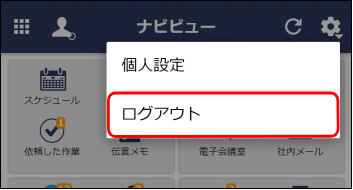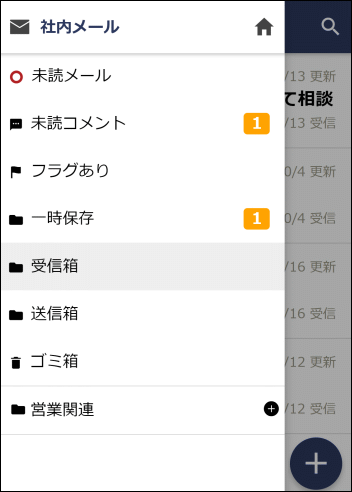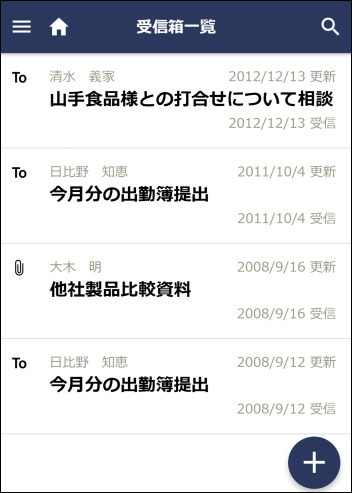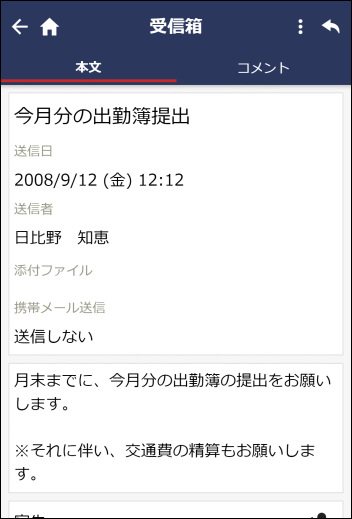基本操作
当システムへのログイン方法、画面構成、利用環境の設定について説明します。
ログイン・ログアウト
ログインする
-
スマートフォンでブラウザを起動し、スマートフォン版ログインページのURLを指定し接続してください。URLはシステム管理者にお問い合わせください。
-
ログイン画面が表示されます。ユーザID、パスワードを入力します。
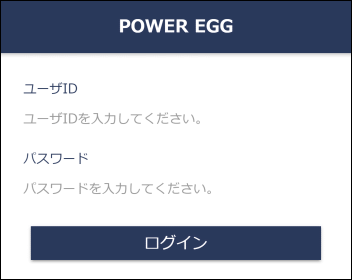
-
ログイン をタップします。ナビビュー画面が表示されます。
■四分割表示の場合
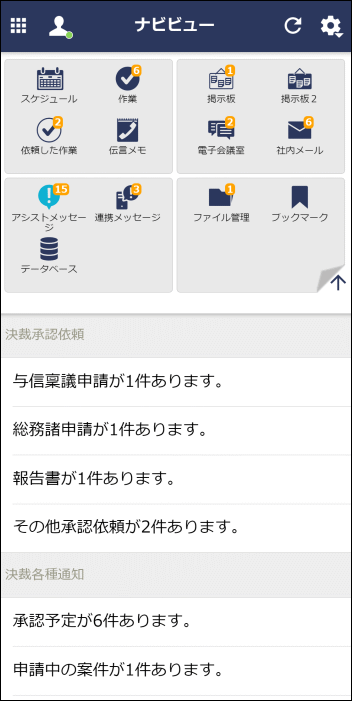
■一覧表示の場合
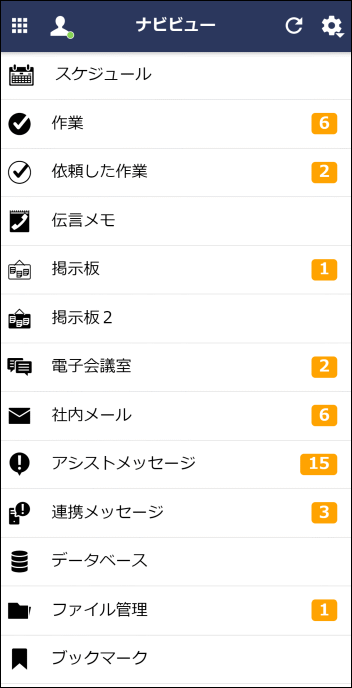
■四分割(縮小)表示の場合
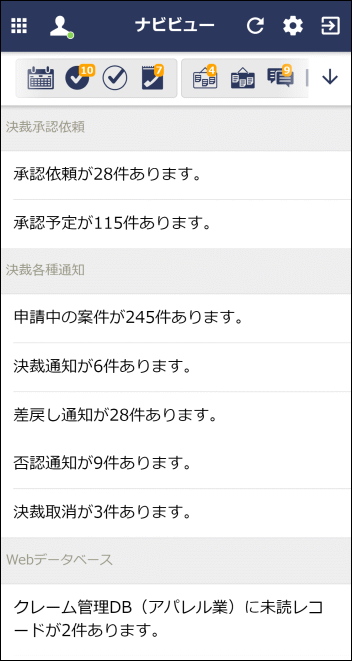
ナビビュー画面は、設定により、四分割表示、四分割(縮小)表示、または一覧表示の3種類から表示形式を選択できます。
ナビビュー画面の表示設定については、「利用環境の設定」を参照してください。
なお、初めてスマートフォン版で当システムにログインした場合は、ログイン後、四分割画面が初期表示されます。
四分割表示の場合、システム管理者で設定されているテーマによって配色が異なります。上記は、”ライト” が設定されている場合のイメージです。
ナビビュー画面
ログイン後に表示されるナビビュー画面は各個人のポータル画面です。
ナビビューは四分割、四分割(縮小)または一覧の3種類の表示形式から選択でき、各種機能における新着通知件数などログイン社員にとって必要な情報が表示されます。
なお、利用可能なライセンスにより表示される情報は異なります。
(1)画面構成
ナビビュー画面の構成について説明します。
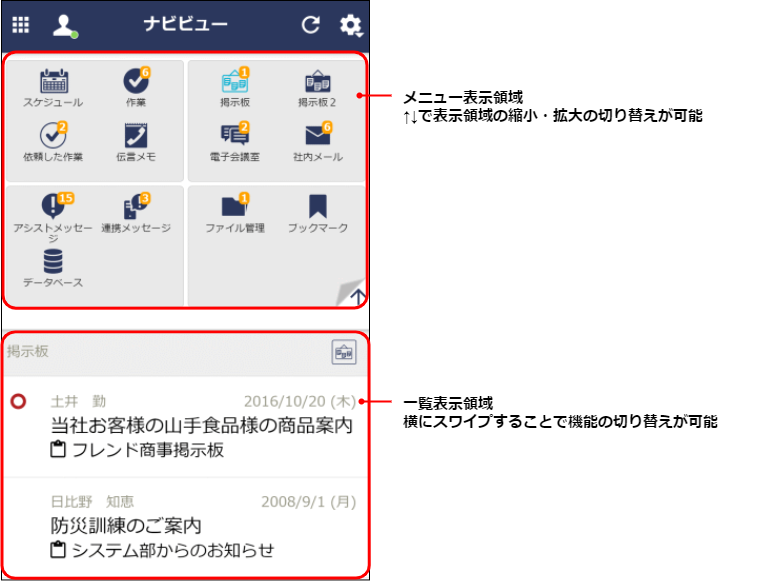
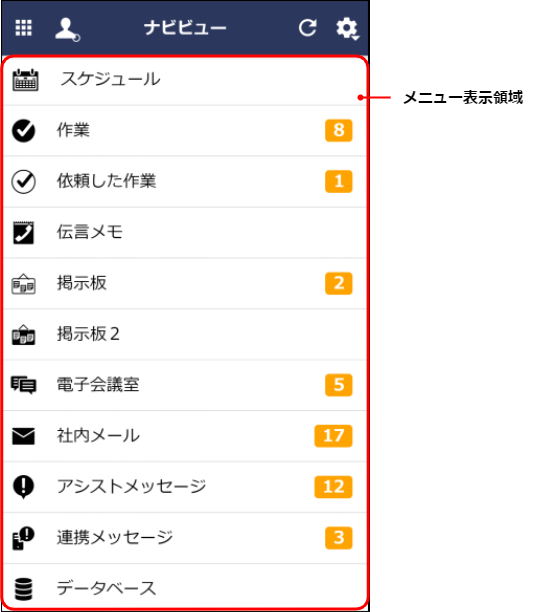
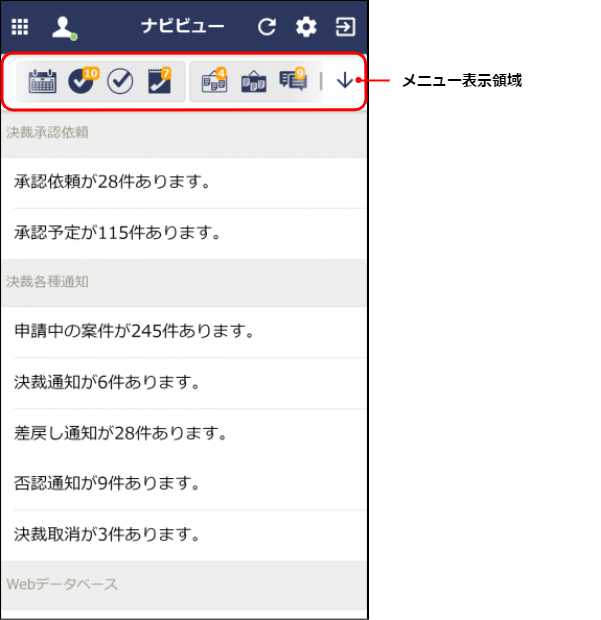
|
上図の画面はすべてのライセンスが利用可能な場合の画面です。利用可能なライセンスにより、画面は異なります。 |
| 項目名 | 説明 |
|---|---|
|
タップするとメニュー一覧が表示されます。 |
|
在席状況が表示されます。在席状況を変更する場合にタップします。 |
|
タップすると画面を最新情報で表示しなおします。 |
|
タップすると個人設定画面の起動、ログアウトを選択できます。 |
|
タップするとログアウト確認画面が表示されます。個人設定にてログアウトアイコンの表示設定ができます。 |
メニュー表示領域 |
各機能で未確認のデータがある場合、件数が表示されます。四分割表示の場合は、タップすると一覧表示領域が機能に合わせて切り替わります。 |
一覧表示領域 |
PC版NaviViewの各タブと同様の未読情報などが一覧表示されます。 |
(2)各メニュー表示領域に表示される情報
ナビビューのメニュー表示領域には以下の情報が表示されます。
なお、下記は四分割表示を例に説明しています。一覧表示の場合は、各機能が一覧で表示されます。
| メニュー 表示領域 |
機能 | 説明 |
|---|---|---|
左上 |
スケジュール |
件数には、今日の予定で未回答・保留のスケジュール件数と未読のイベントの件数の合計が表示されます。 |
作業 |
自分が行う作業を表すアイコンが表示されます。 |
|
依頼した作業 |
自分が依頼した作業を表すアイコンが表示されます。 |
|
伝言メモ |
件数には、未確認の受信伝言メモの件数が表示されます。 |
|
右上 |
掲示板 |
件数には、掲示板掲載時にナビビューに掲載すると設定された掲載記事(お知らせ)の未読の掲載記事の件数が表示されます。 |
掲示板2 |
||
電子会議室 |
件数には、更新チェックを行っている電子会議室に対する未読の投稿・返信の件数が表示されます。 |
|
社内メール |
件数には、未確認の社内メール、未読コメントがある社内メールの件数が表示されます。 |
|
左下 |
アシストメッセージ |
件数には、スケジュール予約の通知や審議決裁通知など各種メッセージの件数が表示されます。 |
連携メッセージ |
件数には、各種メッセージの件数が表示されます。 |
|
データベース |
件数には、データベースに対する未確認の通知の件数が表示されます。 |
|
右下 |
ファイル管理 |
件数には、更新チェックを行っているフォルダに対する未読ファイルの件数が表示されます。 |
ブックマーク |
件数には、ナビビューに表示すると設定した個人フォルダ内のブックマークの件数が表示されます。 |